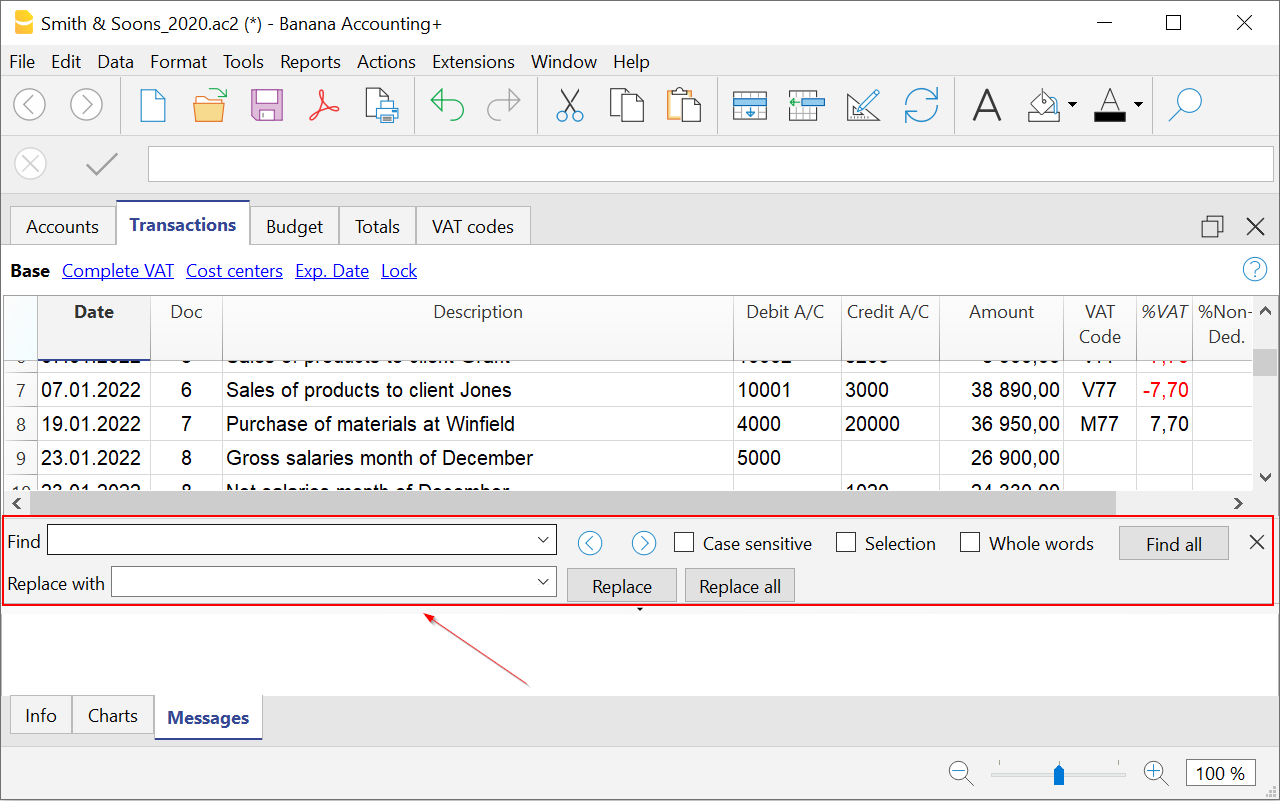Dans cet article
La fonction Remplacer, liée à la fonction Rechercher, s'active en cliquant sur le menu Données→ Remplacer. En bas du tableau dans lequel vous vous trouvez, vous trouverez la section où vous pouvez trouver les options pour rechercher et remplacer des données.
Chercher texte
Insérer la référence qui doit être recherchée.
Remplacer par
Insérer la référence qui sert comme remplacement.
Mots entiers uniquement
Recherche exclusivement des mots entiers: par exemple, quand le mot à rechercher est Tot, il ne trouvera pas Totaux.
Respecter la casse
En activant cette option, le programme fait la distinction entre des lettres majuscules et minuscules.
Zone de sélec. uniq.
Avec cette option, l’information est recherchée uniquement dans la zone précédemment sélectionnée.
Remplacer tout
Cette touche exécute le remplacement de toutes les données en même temps. Quand il faut changer des données qui se répètent dans le tableau Comptes, Catégories, Écritures ou Codes TVA (par example, le numéro de compte, le code TVA), on peut également utiliser la fonction Renommer.
Remplacer
Remplace seulement une donnée à la fois.
Rechercher tout
Cette touche recherche toutes les données, selon le mot clé inséré, et les affiche dans la fenêtre d'information en bas.
Rechercher suivant
Cette touche cherche l'information successive.